To小白:群晖管家远程+局域网网络唤醒启动群晖——星际蜗牛安装黑群晖制作家用NAS的折腾日记 NO.3
写在前面:里面的技术方法不是我原创的,都是网上找的,侵删。折腾的过程记录是原创的(好像没啥原创的了
 ),不仅“原创”,还纯手打。
),不仅“原创”,还纯手打。
之前写了群晖怎么安装
写了公网IP怎么远程登录群晖
上一篇有小伙伴问我K3好不好用,5G信号强的一B ,比得上一般路由器的2.4G信号。我刷了官改,固件里好多小插件,比如去广告就很实用,家里小米电视开机广告,在线视频的广告都没有了
,比得上一般路由器的2.4G信号。我刷了官改,固件里好多小插件,比如去广告就很实用,家里小米电视开机广告,在线视频的广告都没有了 ,小插件还能实现DC1插排的远程控制。大家感兴趣的话,后面可以写一篇怎么刷官改固件。这篇依然少不了K3出场
,小插件还能实现DC1插排的远程控制。大家感兴趣的话,后面可以写一篇怎么刷官改固件。这篇依然少不了K3出场 。
。
之前说过,我有一个破笔记本安装了群晖,哪都可以,就是不能远程唤醒+定时开关机 。现在蜗牛安装了6.1.7版本,定时开关机没问题了。但是远程唤醒还需要折腾一下。
。现在蜗牛安装了6.1.7版本,定时开关机没问题了。但是远程唤醒还需要折腾一下。
上网搜了一堆教程,我整理如下。
我们需要做什么才能实现局域网唤醒+远程唤醒?(不感兴趣可以不看,直接看安装就行了)
原理大致是这样的 ,咱们通过APP(群晖管件及其他第三方远程唤醒APP)发送一个网络唤醒的指令,路由器收到以后,向被唤醒设备(咱们这里就是NAS里)发送出去,然后对应设备启动。发送的指令是NAS的MAC地址。
,咱们通过APP(群晖管件及其他第三方远程唤醒APP)发送一个网络唤醒的指令,路由器收到以后,向被唤醒设备(咱们这里就是NAS里)发送出去,然后对应设备启动。发送的指令是NAS的MAC地址。
原始引导文件里,MAC地址与真实不符,咱们已经修改改成网卡的真实地址了。
如果没改的参考我写的第一篇文章吸怪引导文件就行了
现在还要做这些事
1、黑群晖开启网络唤醒功能
2、主板设置里启用网络唤醒
3、手机安装群晖助手或者其他第三方APP
到这里,局域网唤醒就可以了
但是远程还不行,这块也是我折腾最久的地方
远程唤醒和局域网唤醒有啥不一样呢?
局域网唤醒的时候,路由器接到信号是向局域网里所有设备群发,但是接到公网信号就不能群发,所以需要我们事先先把IP地址和MAC地址绑定(ARP绑定)。
注意,这里是ARP绑定,不是DHCP绑定。这俩完全不一样,它俩最大的区别就是ARP绑定能实现远程唤醒,DHCP不能 。好吧,我也不知道它俩有啥区别
。好吧,我也不知道它俩有啥区别 ,反正就是DHCP绑定就是不行
,反正就是DHCP绑定就是不行 。
。
ARP绑定以后,我测试了一下,还是不行 ,网上说,还需要端口转发,把9转发到9。这两个操作以后,终于终于终于可以唤醒了
,网上说,还需要端口转发,把9转发到9。这两个操作以后,终于终于终于可以唤醒了 。
。
为什么要端口转发,我还是不清楚为啥。
小结下:远程唤醒还需要再做以下两步
ARP绑定
端口转发
顺便说一下,如果你有一个闲置的智能插座,那就简单了 ,只需要在主板设置里把通电启动打开,星际蜗牛默认是打开的,所以你可以什么都不用做了。恭喜你了,实现远程唤醒(启动)了
,只需要在主板设置里把通电启动打开,星际蜗牛默认是打开的,所以你可以什么都不用做了。恭喜你了,实现远程唤醒(启动)了


没有智能插座?那就跟我开始折腾吧
详细步骤
群晖设置局域网唤醒
登陆群晖以后,主菜单-控制面板,选硬件和电源
在启用局域网1的局域网唤醒前面打钩,保存关闭。
主板启动网络唤醒
这个界面按住ESC,进入主板设置
键盘上下左右操作,选Advanced。
选第一项 ACPI Settings,回车
插一句,最下面,PWRON After Power Loss,这选项就是断电后通电是否启动,三个选项
第一项是恢复断电前的状态,第二个是恢复通电后开机,第三个是通电不开机。想设置哪个设置哪个。我已经可以远程开关机了,所以设置了通电不开机 。如果采用智能插座开关机的话,这里选通电开机,就是第二个。
。如果采用智能插座开关机的话,这里选通电开机,就是第二个。
插完了
进入ACPI Settings
拉到最下面,Resume By Onboard LAN就是我们要找的网络唤醒开关了,回车,选Enabled,OVER
局域网可以唤醒了 。
。
群晖管家测试
去手机应用商店下一个群晖管家,安装上
长这样
局域网下,NAS开机状态下,点右上角加好,添加现有设备
用群晖的局域网ip地址+账号密码登录
进去之后长这样,
然后NAS关机,注销群晖管家
群晖管家会变成这样
看我的截图,上面那个不用管,下面那个就是局域网NAS,点一下离线,然后就会出来是否唤醒
点确定,你的NAS就会启动了。
按照我刚刚在群晖助手里添加群晖设备的方法,手机关闭无线网络,开启数据,再添加一次群晖,地址这次填写上一篇申请的免费域名。什么? 你没看?那我把链接再发一次
添加以后,关闭NAS,远程启动下试试,启动不了吧? 那就对了
那就对了
咱们继续
上面说了,需要ARP绑定以及端口转发。
端口转发完是这样
不会转发接着看上篇
PS:我也不知道为什么要转发端口9 ,我看别的远程唤醒教程上提到了转发端口9,经过测试,确实可以成功。
,我看别的远程唤醒教程上提到了转发端口9,经过测试,确实可以成功。
剩下ARP转发了。
其实一般路由器都带这个功能,我好几年前的tp-link是有的 。然而我那几十万的K3竟然没这个功能!!!
。然而我那几十万的K3竟然没这个功能!!!


tp-link路由器设置完是这样的。
在arp绑定里把群晖的ip和mac地址绑定到一起。
我的K3经过一番折腾,通过ssh,输入命令才绑定上,还得设置开机启动项,废了我半天牛劲
还好最终成功了 。这个以后再说。
。这个以后再说。
设置完arp绑定后,关闭nas,手机关闭无线网络,开启数据,打开群晖助手,显示nas离线,就是红框里的
然后选择免费域名地址的nas唤醒,是不是唤醒成功了?
总结
啰嗦完了,局域网唤醒还是挺简单的,网络唤醒有些难度,主要是ARP绑定,有些路由器没这个功能,不过这个是路由器问题了,没办法写个通用教程 。以后可能会写个K3设置ARP的教程,其他可以ssh+设置开机启动项的路由器可以参考。
。以后可能会写个K3设置ARP的教程,其他可以ssh+设置开机启动项的路由器可以参考。
下一篇会写transmission安装(docker和套件安装两种方法),以后会写写怎么去掉登陆dsm后弹出的更新对话框,怎么用公有云+私有云来同步、备份文件。研究出好玩的都会写写 ,以防老年痴呆
,以防老年痴呆
各位有钱的捧个钱场,没钱的捧个人场 ,多点赞,多收藏,多打赏,多留言
,多点赞,多收藏,多打赏,多留言
有什么问题欢迎留言讨论。我也是小白,共同学习~共同进步~
生命在于折腾~
结束
鞠躬下台



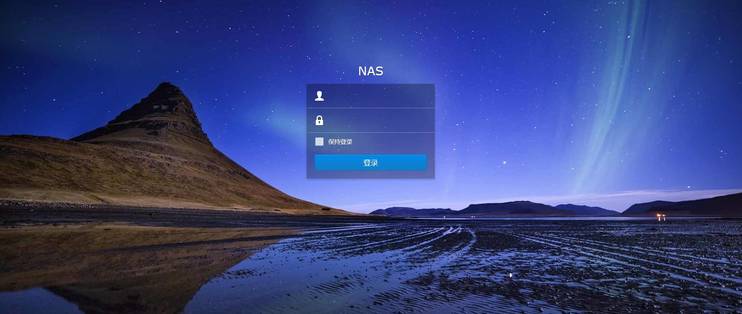
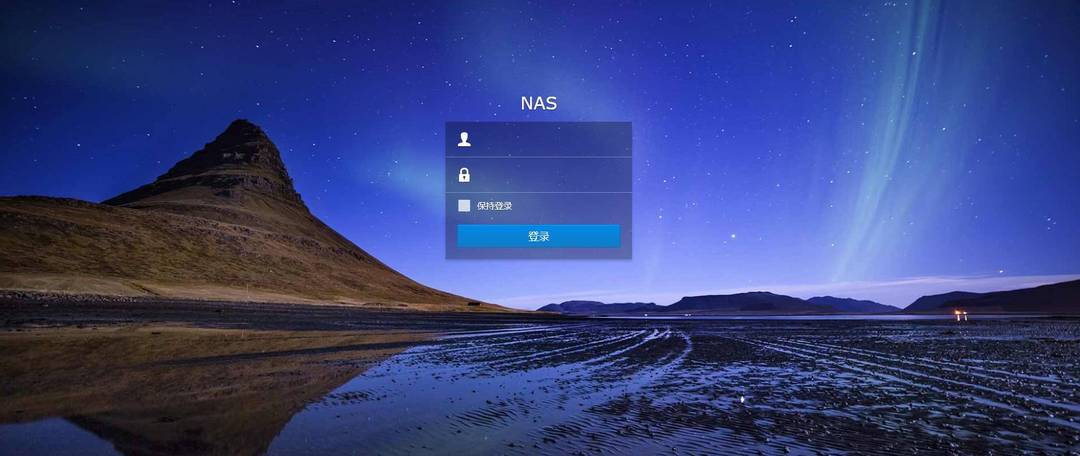
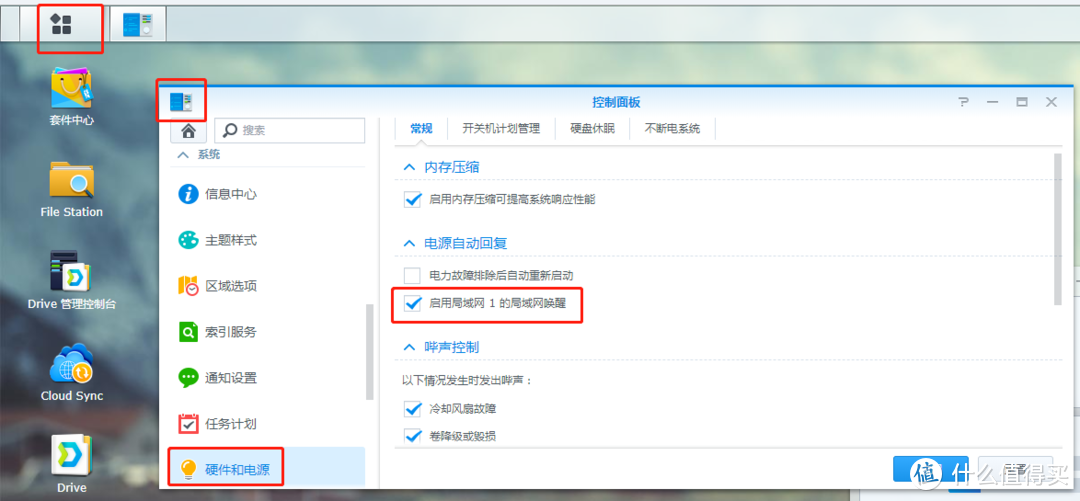
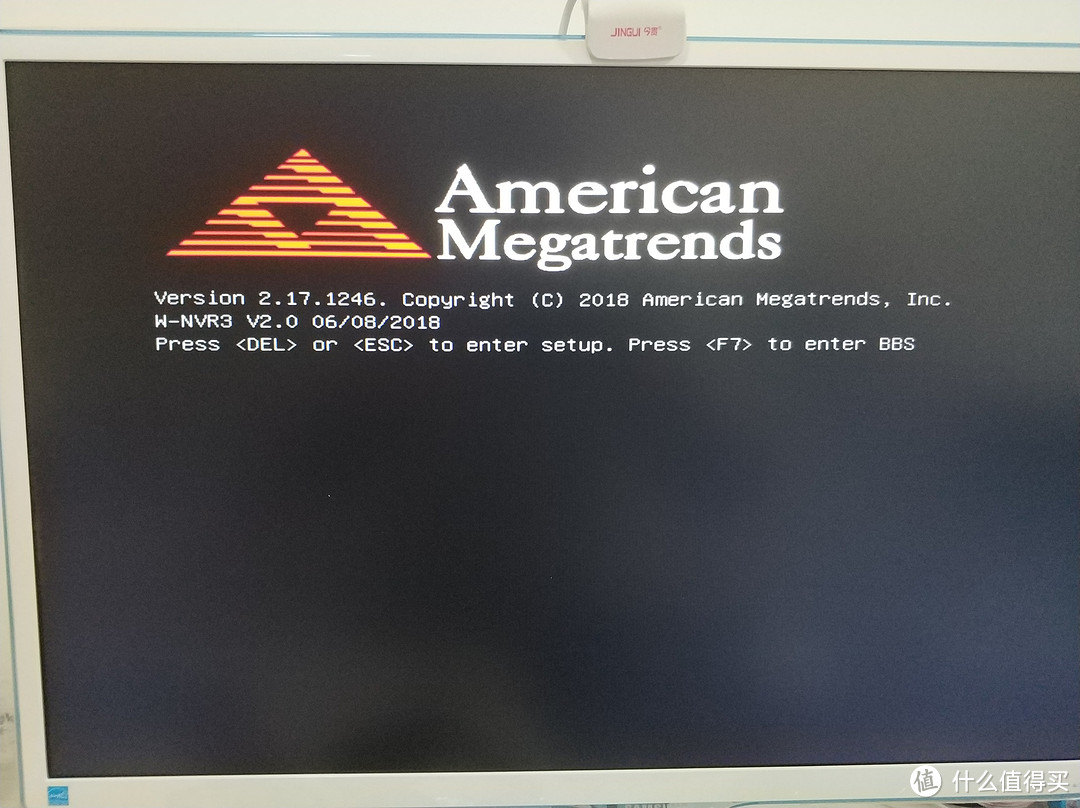
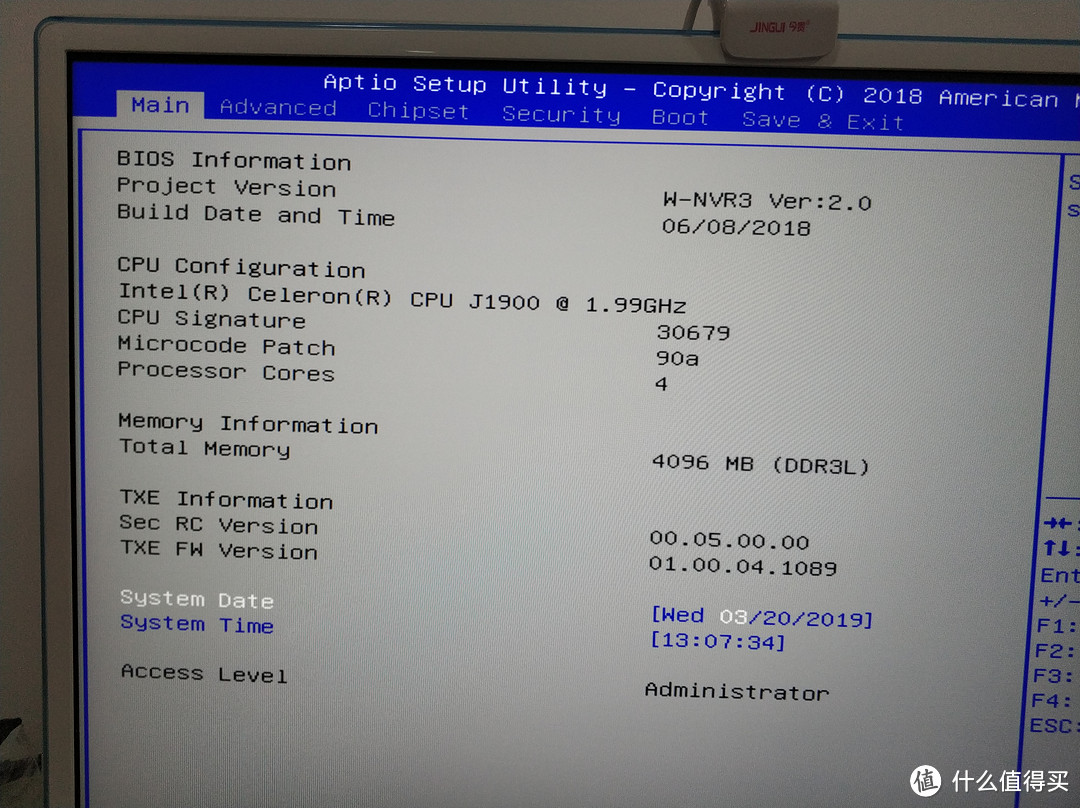

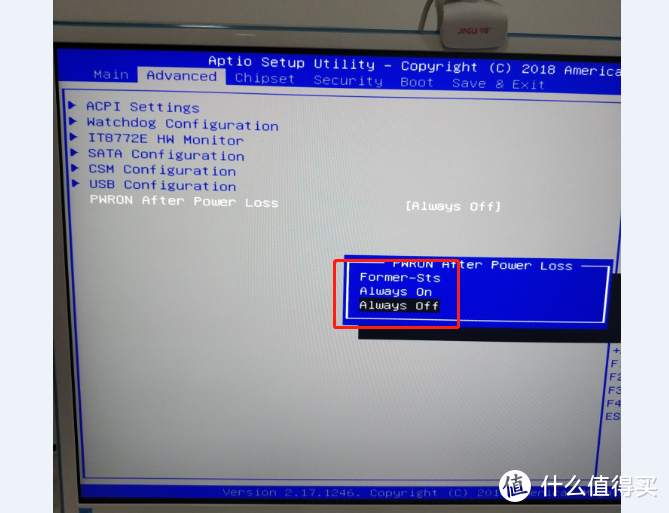
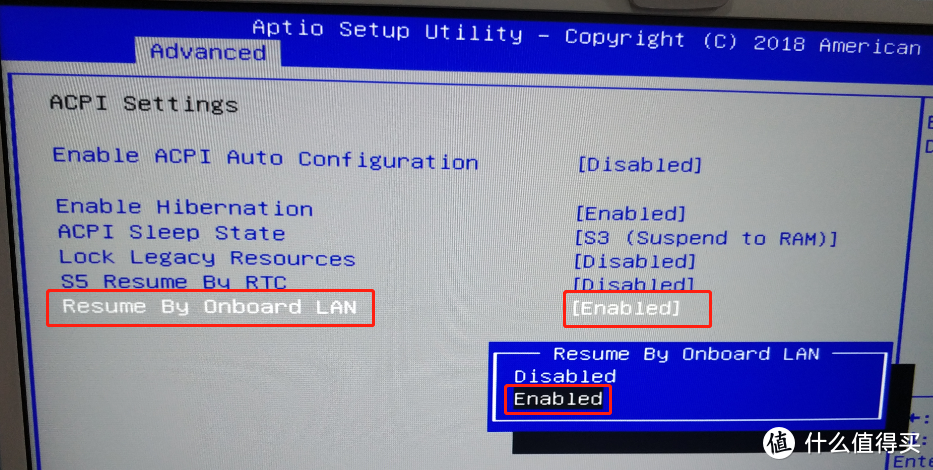
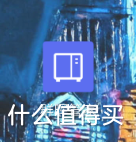

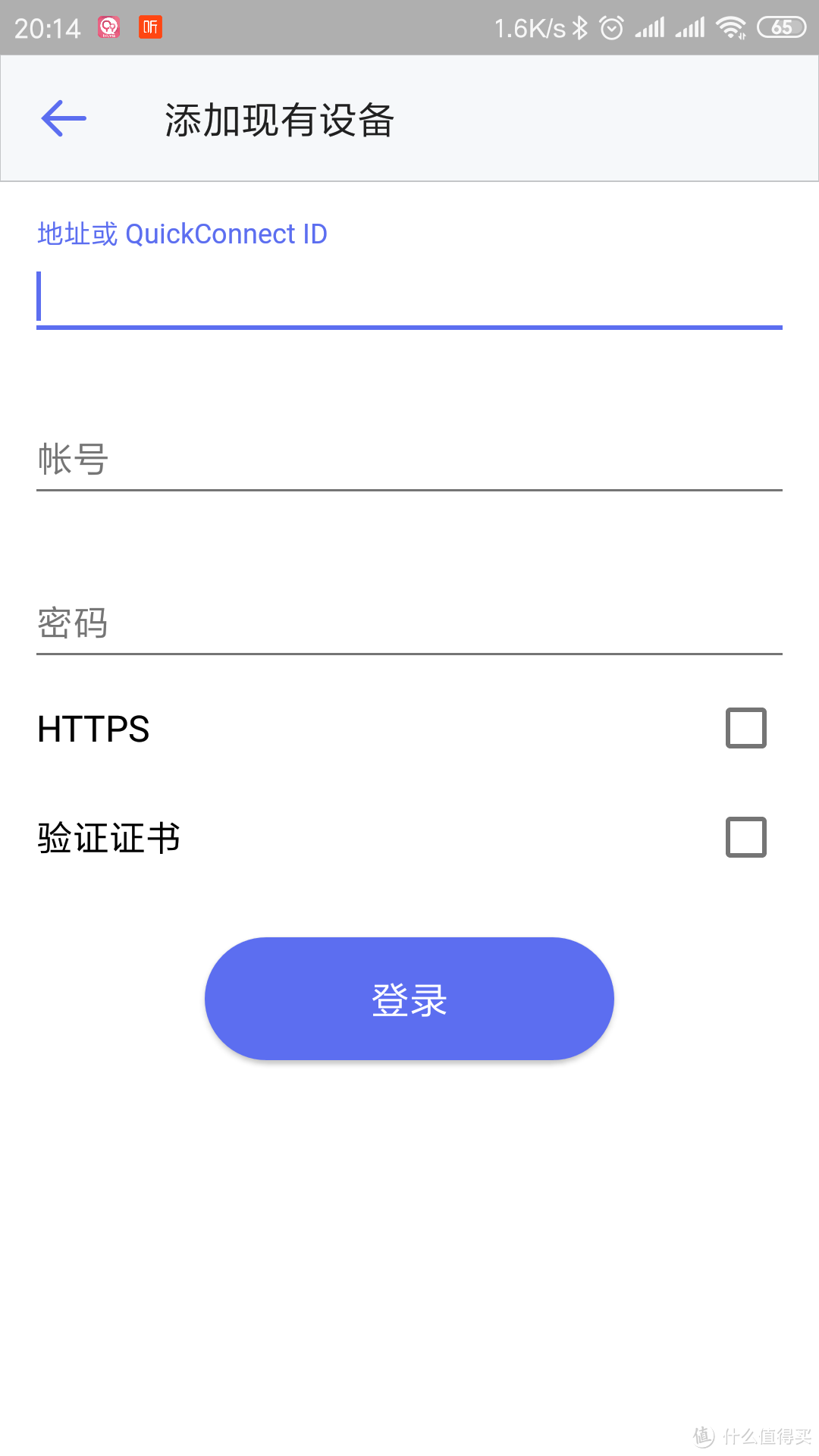
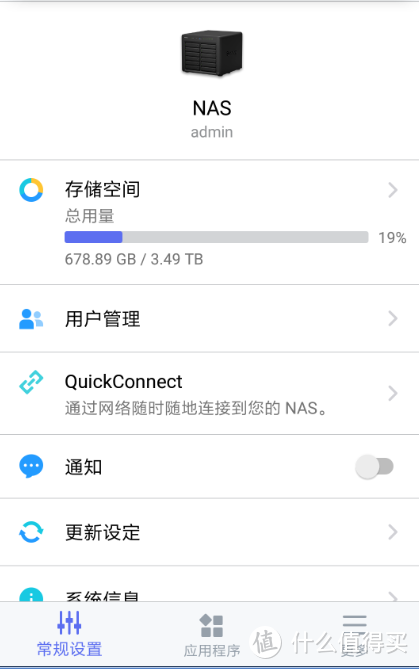
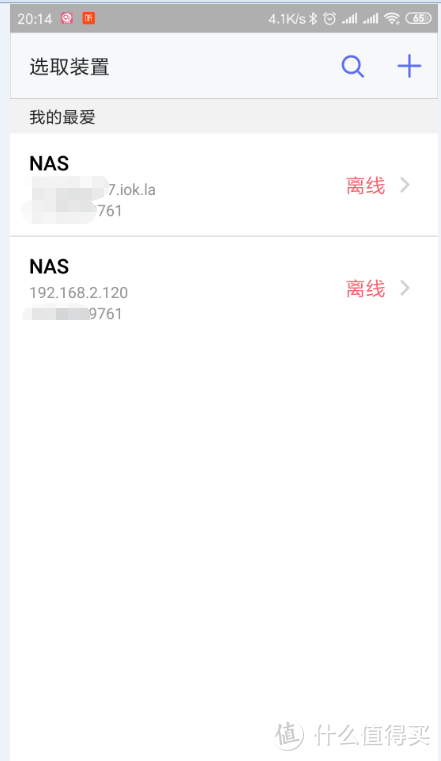
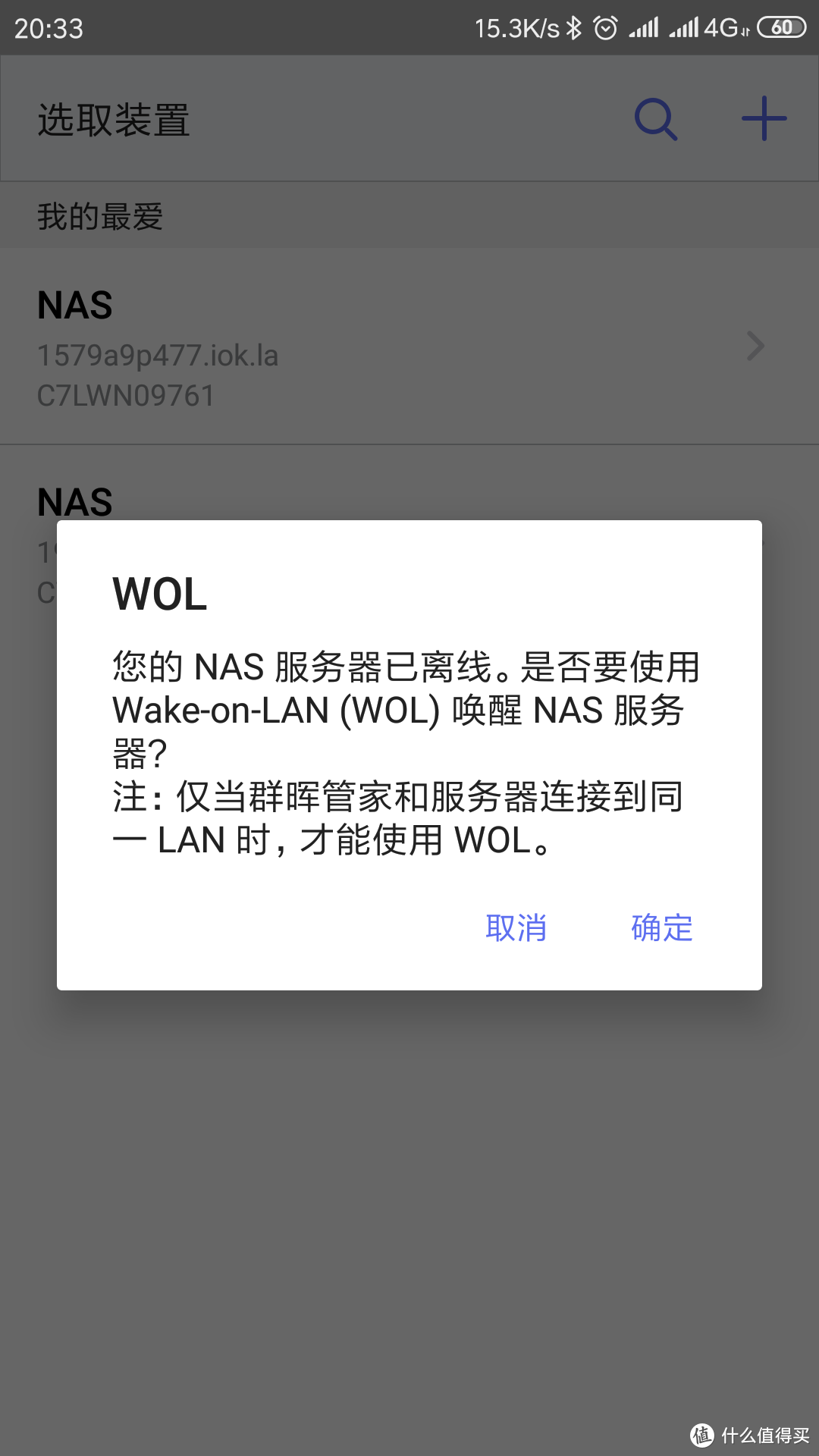
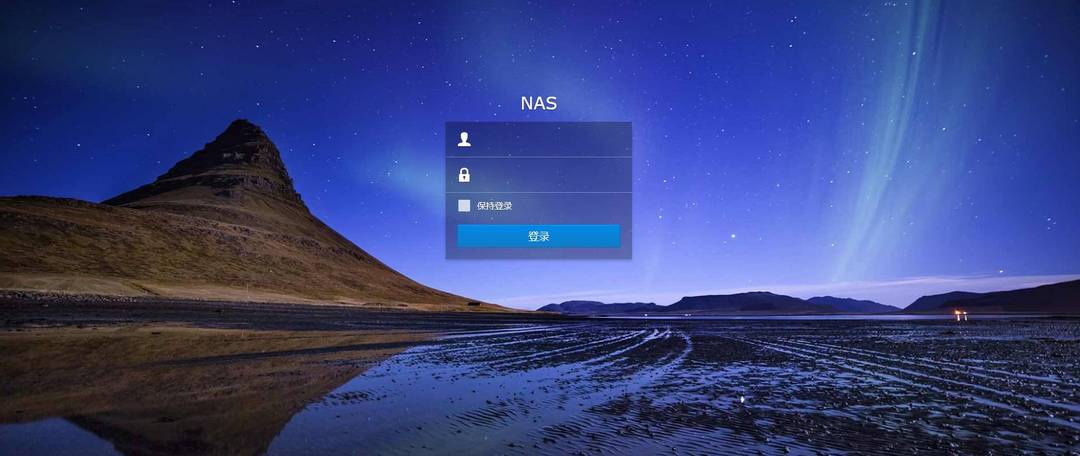
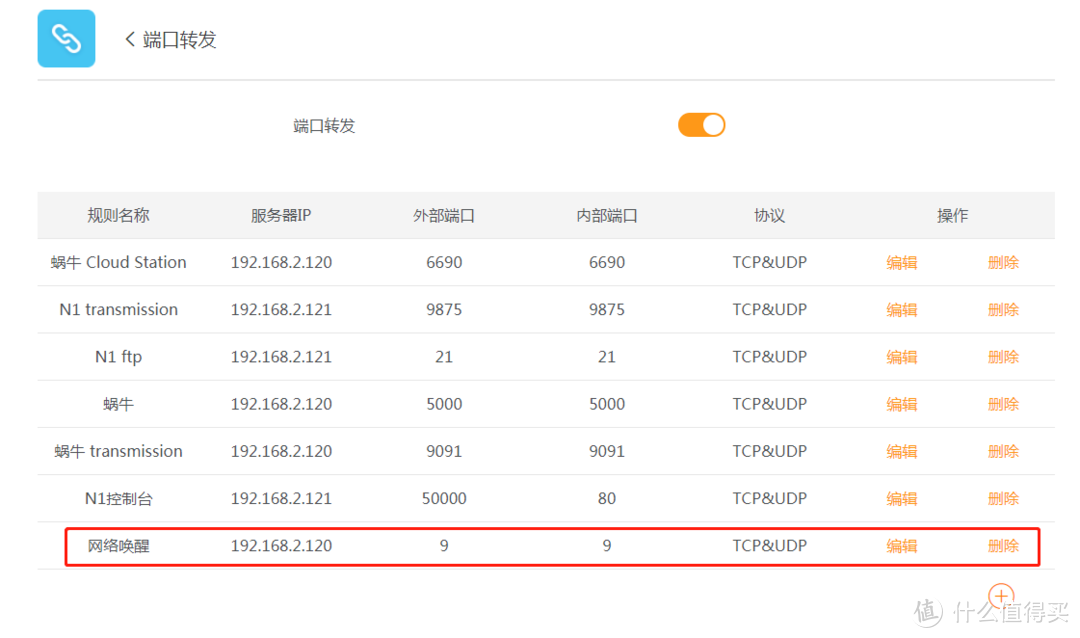
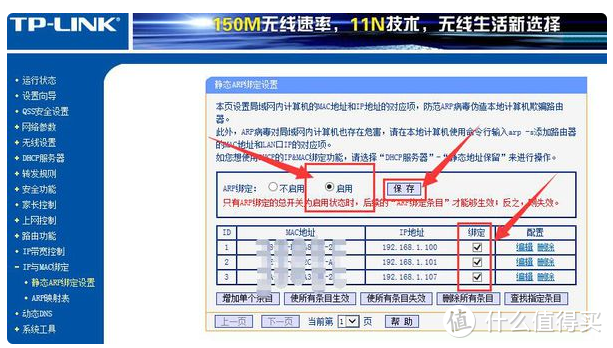
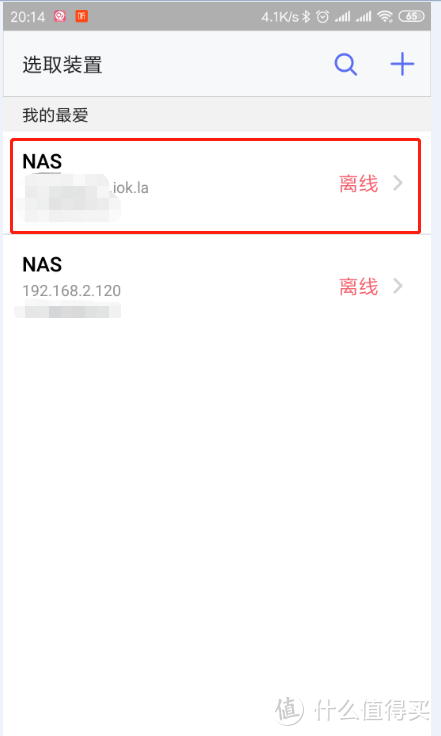

















































































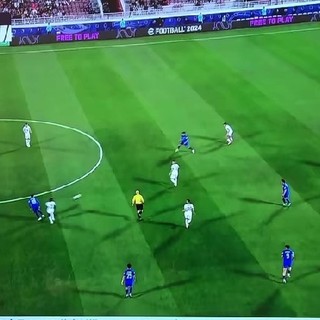






零度当当当
校验提示文案
oneawei
校验提示文案
云在飘727
校验提示文案
云在飘727
校验提示文案
幼儿园班长
校验提示文案
xiuxiuxium
校验提示文案
折腾人
校验提示文案
一旋
校验提示文案
Andrew楸
校验提示文案
Andrew楸
校验提示文案
Meep不会跳
校验提示文案
整人专家
校验提示文案
ChiffonCake
校验提示文案
便宜不常有
校验提示文案
不懂装懂
校验提示文案
_6克
校验提示文案
虾哥哥777
校验提示文案
慕恬郁
校验提示文案
JR28666
校验提示文案
值友2668972917
校验提示文案
m买买买
校验提示文案
学人捡垃圾
校验提示文案
hdb12
校验提示文案
剪刀手1111
这种情况我用了一年多了没有任何问题。
校验提示文案
慢慢飞-fayhsu
校验提示文案
总要喝点酒
校验提示文案
值友7483878825
校验提示文案
夜科技
校验提示文案
值友4837394019
校验提示文案
值友4837394019
校验提示文案
喷砋人被封杀
校验提示文案
值友8467126279
校验提示文案
摸鱼划水
出门外网启动,太难了,也暂时没有需求
校验提示文案
善良的小螃蟹
校验提示文案
值友7881036715
校验提示文案
值友7881036715
校验提示文案
张大妈的徐大爷
校验提示文案
菊部小雨
校验提示文案
黑夜呐喊
校验提示文案
Simonlqn
校验提示文案